คำแนะนำทีละขั้นตอนในการสร้างวิดีโอตัวอธิบายผลิตภัณฑ์เคลื่อนไหว
เผยแพร่แล้ว: 2022-03-11ทุกคนชอบวิดีโอผลิตภัณฑ์ที่ดี วิดีโออธิบายแบบเคลื่อนไหวที่แสดงการทำงานของผลิตภัณฑ์ใหม่สามารถดึงดูดความสนใจและจินตนาการของลูกค้าได้อย่างมีประสิทธิภาพมากกว่าคำอธิบายที่เป็นลายลักษณ์อักษร
แต่ คุณพูดว่า ฉันไม่รู้วิธีสร้างวิดีโออธิบายแบบเคลื่อนไหว
ไม่ต้องกังวล จริงๆแล้วมันง่ายกว่าที่คุณคิด การใช้ Adobe After Effects ฉันจะให้คำแนะนำทั้งหมดที่คุณต้องการเพื่อสร้างวิดีโอผลิตภัณฑ์แอนิเมชั่นของคุณเอง
สิ่งที่ฉันตั้งใจจะจัดการ:
การนำเนื้อหาและอาร์ตเวิร์กปัจจุบันไปใช้ใหม่เพื่อสร้างองค์ประกอบภาพเคลื่อนไหวสำหรับวิดีโอผลิตภัณฑ์โดยใช้ Adobe After Effects ฉันจะแสดงแนวคิดพื้นฐานของแอนิเมชั่นและลูกเล่นง่ายๆ เพื่อให้วิดีโอของคุณมีความเป็นมืออาชีพ
สิ่งที่ฉันจะไม่ครอบคลุม:
วิธีสร้างแนวคิดและเขียนสคริปต์วิดีโอของคุณ หรือวิธีเพิ่มเสียงพากย์หรือเพลง เห็นได้ชัดว่าองค์ประกอบเหล่านี้มีความสำคัญ แต่ก็ไม่ใช่สิ่งที่เราจะพูดถึงในวันนี้ โฟกัสคน!
เราจะใช้ผลิตภัณฑ์สไตล์ Slack ที่สมมติขึ้น (เรียกว่า Quack) สำหรับบทช่วยสอนนี้ คุณสามารถดาวน์โหลดไฟล์เพื่อติดตามไปพร้อมกับฉันได้ที่นี่ มาเริ่มกันเลย…
1. การส่งออกจาก Photoshop
พยายามทำให้ทุกอย่างมีขนาดสองเท่าและใส่แต่ละส่วนที่คุณต้องการให้เคลื่อนไหวในเลเยอร์ที่แยกจากกัน เลเยอร์ภายในโฟลเดอร์ทำให้เกิดปัญหา (อย่างน้อยก็เพื่อประโยชน์ของบทช่วยสอนนี้) อย่าลืมตั้งชื่อเลเยอร์ของคุณ การทำเช่นนี้จะช่วยได้มากในภายหลัง
ขนาดเอกสารของฉันคือ 3840px x 2160px เมื่อบันทึก ตรวจสอบให้แน่ใจว่ารูปแบบไฟล์เป็น PSD โดยเปิดใช้งานการส่งออกเลเยอร์
2. การนำเข้าไฟล์ไปยัง After Effects
เปิดไฟ After Effects คลิก New Project บนหน้าจอต้อนรับหรือในแถบเมนูโดยไปที่ File > New > New Project
ตอนนี้ไปที่ ไฟล์ > นำเข้า > ไฟล์
เลือกไฟล์ Photoshop ของคุณแล้วกดปุ่มเปิด ตรวจสอบให้แน่ใจว่าได้เลือกปุ่ม Editable Layer Styles และ Import Kind เป็น Composition ( NOT Footage )
ตอนนี้คุณควรเห็น องค์ประกอบ ใหม่และโฟลเดอร์ในแผงเบราว์เซอร์โครงการของคุณ (แผงด้านซ้ายมือของพื้นที่ทำงาน After Effects ของคุณ กด cmd+0 บน Mac หรือ ctrl+0 ใน Windows เพื่อดูแผงควบคุมหากคุณไม่เห็น มัน).
คุณควรเห็นภาพตัวอย่างองค์ประกอบของคุณและเหมือนกับ Photoshop รายการเลเยอร์ที่ด้านล่าง แต่นี่ไม่ใช่เลเยอร์ แต่เป็นไทม์ไลน์
เราเกือบจะพร้อมที่จะสร้างแอนิเมชั่นแล้ว! สิ่งสุดท้ายก่อนที่เราจะไปสู่เรื่องสนุก
3. ตรวจสอบการตั้งค่าวิดีโอของคุณ
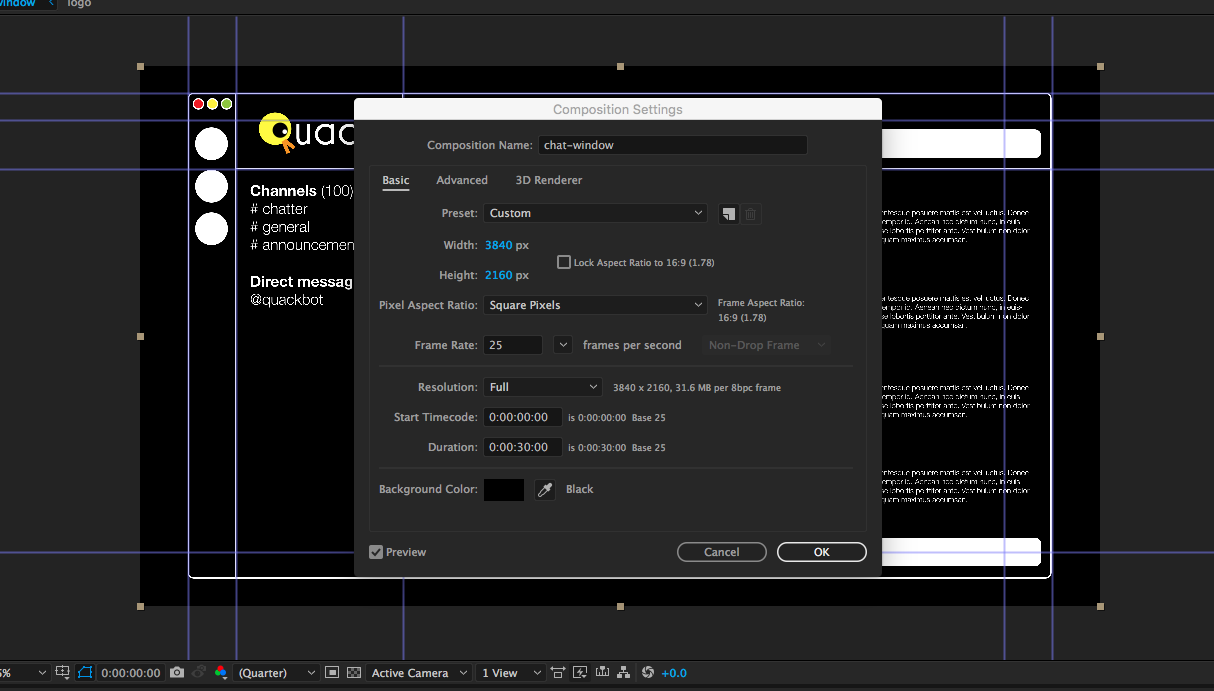
เลือก องค์ประกอบ ในเมนูหลัก จากนั้นเลือก การตั้งค่าองค์ประกอบ เราต้องการให้แน่ใจว่าเรามีเวลาเพียงพอที่จะทำให้ทุกอย่างเคลื่อนไหวได้ ดังนั้นให้ค้นหากล่องระยะเวลาและตั้งค่าเป็น 0:00:30:00 น. (นี่คือรูปแบบไทม์โค้ดปกติ เช่น ชั่วโมง นาที วินาที แล้วแบ่งเป็นวินาที)
คุณควรตรวจสอบให้แน่ใจด้วยว่าตั้งอัตราเฟรมไว้ที่ 25 และสำหรับตอนนี้ ความละเอียดถูกตั้งไว้ที่ เต็ม แล้ว (คุณสามารถลดค่านี้ได้ในภายหลังหากคอมพิวเตอร์ของคุณเริ่มช้า)
(คำแนะนำสั้น ๆ เกี่ยวกับไทม์ไลน์)
เนื่องจากเป็นข้อมูลสำหรับผู้เริ่มต้นแอนิเมชั่นและผู้ที่มีความรู้น้อยเกี่ยวกับ After Effects นี่คือสิ่งที่คุณควรเห็นบนไทม์ไลน์:
- ไอคอนรูปตาทางด้านซ้ายเพื่อแสดง/ซ่อนแต่ละเลเยอร์
- สามเหลี่ยมหันขวา ซึ่งเป็นวิธีที่คุณเข้าถึงคุณสมบัติของเลเยอร์ทั้งหมดและทำให้พวกมันเคลื่อนไหวในที่สุด
- ไทม์ไลน์ของแต่ละเลเยอร์ที่คีย์เฟรม (จุดเริ่มต้นหรือจุดสิ้นสุดของการเปลี่ยนแปลงในภาพเคลื่อนไหว) จะถูกทำเครื่องหมายไว้ทางด้านขวามือ
- ด้านล่างคุณจะเห็นแถบซูม (ภูเขาเล็กและภูเขาใหญ่) ซูมออกให้ไกลที่สุด
4. คีย์เฟรมและการแปลง
ตอนนี้เรากำลังจะทำให้แต่ละองค์ประกอบของวิดีโอของเราค่อยๆ ปรากฏบนหน้าจอ เราจะสร้างคีย์เฟรมสำหรับแต่ละเลเยอร์ ซึ่งส่งผลต่อความทึบและเปลี่ยนจาก 0% เป็น 100% เราสามารถทำเลเยอร์นี้ทีละชั้นได้ แต่เราต้องการทำงานอย่างรวดเร็ว เรามาทำทุกเลเยอร์ด้วยกันเถอะ!
คลิกที่เลเยอร์แรก (บนสุด) ในไทม์ไลน์ และเลือก Select All ( cmd+a หรือ Menu: Edit > Select All ) จากนั้นในเลเยอร์แรก ให้คลิกสามเหลี่ยมหันขวาที่ฉันกล่าวถึงก่อนหน้านี้ ตัวเลือกการแปลงควรเปิดตัว คลิกสามเหลี่ยมที่อยู่ถัดจากตัวเลือกการแปลง
ตอนนี้คุณควรมีตัวเลือกการแปลงทั้งหมดที่มีให้คุณ
ด้วยตัวชี้ตำแหน่ง (ลูกศรสีน้ำเงินที่ใหญ่กว่าและหันลง คุณสามารถลากจากซ้ายไปขวาผ่านเครื่องหมายที่สองเหมือนกับที่คุณทำในวิดีโอ) ที่ศูนย์ คลิกนาฬิกาจับเวลาทางด้านซ้ายของ Opacity แล้วตั้งค่าเป็น 0% โดยพิมพ์ หรือคลิกและลากเครื่องหมายจนกว่าจะถึงศูนย์
เลื่อนตัวชี้ตำแหน่งไปที่หนึ่งวินาที จากนั้นตั้งค่าความทึบกลับเป็น 100% คีย์เฟรมจะถูกเพิ่มโดยอัตโนมัติ
ตอนนี้คุณสามารถดูตัวอย่างการเฟดได้ด้วยการลากตัวชี้ตำแหน่งกลับไปยังจุดเริ่มต้นของไทม์ไลน์และกดแป้นเว้นวรรค
ตอนนี้เราต้องการชดเชยสิ่งเหล่านี้เล็กน้อยเพื่อให้พวกมันทั้งหมดค่อยๆ แยกกัน
อันดับแรก เราต้องตรวจสอบว่าเลเยอร์ทั้งหมดอยู่ในไทม์ไลน์หรือไม่ เมื่อเลือกเลเยอร์ทั้งหมดและซูมออกจนสุดในไทม์ไลน์แล้ว ให้วางเมาส์เหนือด้านขวามือของแถบสี คุณควรได้รับแฮนเดิลการปรับขนาด คลิกและลากไปทางขวาของไทม์ไลน์จนสุด แต่ละชั้นควรอยู่ได้นาน 30 วินาทีเต็ม
ในตอนนี้ เพื่อชดเชยการเฟด คุณสามารถลากแต่ละเลเยอร์ด้วยตนเองได้ (ตรวจสอบให้แน่ใจว่าคุณได้เลือกเลเยอร์เดียวเท่านั้นในแต่ละครั้ง)
หรือคุณสามารถใช้กลอุบายเล็กน้อย (สมมติว่าองค์ประกอบของคุณได้รับการตั้งค่าเหมือนกับของฉัน) เลือกชั้นล่างสุด กด shift ค้างไว้แล้วเลือกชั้นบนสุด (ลำดับการเลือกมีความสำคัญที่นี่)
ถัดไป ในเมนู ให้เลือก Animation > Keyframe Assistant > Sequence Layers
ทำเครื่องหมายในช่องที่ระบุว่า คาบเกี่ยวกัน และป้อน 00:00:29:20 น. สิ่งนี้จะชดเชยแต่ละเลเยอร์ด้วยห้าเฟรม (ภาพเคลื่อนไหว 30 วินาทีที่ 25 เฟรมต่อวินาที ลบ 29 วินาที 20 เฟรม)
หากทุกอย่างเป็นไปด้วยดี ให้กด 0 บนแป้นตัวเลขของคุณ (หรือลากตัวชี้ตำแหน่งกลับไปที่จุดเริ่มต้นของไทม์ไลน์และกดแป้นเว้นวรรค) เพื่อดูวิดีโอของคุณสร้างขึ้นเอง
5. จุดยึดและมาตราส่วน
ในขั้นตอนนี้ เราจะนำเข้าเคอร์เซอร์ของเมาส์ในรูปแบบของ PNG แบบโปร่งใส และทำให้เลื่อนผ่านหน้าจอ
ใช้ cursor.png จากไฟล์ต้นฉบับที่คุณดาวน์โหลดที่ด้านบน นำเข้าไฟล์ในลักษณะเดียวกับที่เรานำเข้าไฟล์ Photoshop จากนั้นลากและวางจากบานหน้าต่างโครงการไปที่หน้าต่างแสดงตัวอย่าง (หรือบนไทม์ไลน์ ถ้าคุณต้องการ)

เราจำเป็นต้องตั้งค่าเนื้อหานี้เล็กน้อยเพื่อให้ดูมากกว่านี้ อืม… น่าเชื่อถือ มันต้องเล็กกว่านี้ ผมขอแสดงคุณสมบัติของมาตราส่วน และที่สำคัญกว่านั้นคือ จุดยึด
จุดยึด
ในกรณีที่คุณไม่ทราบ จุดยึดคือตำแหน่งที่การแปลงทั้งหมดบนองค์ประกอบเกิดขึ้น ดูเหมือนเป้าเล็งตรงกลางกล่องขอบขององค์ประกอบ
สำหรับจุดยึด คุณมีสองตัวเลือก—เครื่องมือ แพนหลัง (แป้นพิมพ์ลัด Y ) หรือคุณสมบัติจุดยึด
เครื่องมือกระทะด้านหลัง (ทางลัด **Y )**
ตรวจสอบให้แน่ใจว่าได้เลือกเลเยอร์เคอร์เซอร์แล้ว จากนั้นลากเป้าไปที่มุมบนซ้ายขององค์ประกอบ แค่นั้นแหละ.
คุณสมบัติ
วิธีนี้แม่นยำกว่าถ้าคุณรู้แน่ชัดว่าต้องการให้จุดยึดอยู่ที่ใด เราต้องการให้มันอยู่ที่ด้านซ้ายบน ดังนั้นให้กดที่การเปิดตัวของ Transform (ลูกศรเล็กๆ ที่เราใช้ก่อนหน้านี้) บนเลเยอร์เคอร์เซอร์ในแผงไทม์ไลน์ ในคุณสมบัติ จุดยึด ให้เปลี่ยนทั้งสองค่าเป็นศูนย์ (สิ่งเหล่านี้แสดงถึงพิกัด x และ y ที่สัมพันธ์กับเลเยอร์)
มาตราส่วน
คุณมีสองตัวเลือกที่นี่เช่นกัน คุณสามารถใช้จุดจับการแปลง—กด shift ค้างไว้ คลิกแล้วลากมุมล่างขวาของกล่องขอบเขตไปยังมาตราส่วนที่ดูถูกต้อง ตัวเลือกที่สองคือการใช้คุณสมบัติ มาตราส่วน ในการเปิดตัว Transform ของไทม์ไลน์และตั้งค่าเป็นประมาณ 25% (ค่าความกว้างและความสูงเชื่อมโยงกัน คลิกไอคอนลูกโซ่เล็กๆ ทางด้านซ้าย หากคุณต้องการตั้งค่าแยกกัน)
6. ทำให้สิ่งต่าง ๆ เคลื่อนไหว!
ลากองค์ประกอบเคอร์เซอร์ออกนอกขอบเขตขององค์ประกอบ (เพื่อให้เราสามารถนำไปใช้ในภายหลัง)
ตั้งค่าตัวชี้ตำแหน่งบนไทม์ไลน์เป็นห้าวินาที จากนั้นคลิกไอคอนนาฬิกาจับเวลาถัดจาก ตำแหน่ง บนเลเยอร์เคอร์เซอร์ การเปิดตัว Transform เลื่อนตัวชี้ตำแหน่งไปที่หกวินาที แล้วลากเลเยอร์เคอร์เซอร์ไปยังตำแหน่งที่ต้องการ—เราจะเลือกกล่องข้อความสีขาวขนาดใหญ่ที่ด้านล่าง คีย์เฟรมใหม่จะถูกสร้างขึ้น
ในขณะที่คุณอยู่ที่นี่ ให้กดนาฬิกาจับเวลาถัดจาก มาตราส่วน เลื่อนไปข้างหน้าสองสามเฟรมบนไทม์ไลน์ และลดขนาดลง 5% จากนั้นเลื่อนไปข้างหน้าอีกสองสามเฟรมแล้วปรับสเกลกลับเป็นเหมือนเดิม
ขณะที่อยู่ในเฟรมของแอนิเมชันนี้ ให้คลิกเพชรทางด้านซ้ายของ ตำแหน่ง สิ่งนี้จะสร้างคีย์เฟรมใหม่ของตำแหน่งตรงตำแหน่งนั้น ไปข้างหน้าประมาณหนึ่งวินาทีแล้วลากเคอร์เซอร์ไปนอกองค์ประกอบ
เมื่อคุณดูตัวอย่างสิ่งที่คุณมี ควรมีลักษณะดังนี้:
7. ข้อความและพรีเซ็ต
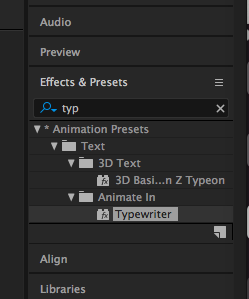
มาเพิ่มข้อความในข้อความเคลื่อนไหวนี้กันเถอะ
เลือกเครื่องมือ Type ในแถบเครื่องมือด้านบน และเพิ่มข้อความในกล่องสีขาวที่เราเพิ่งชี้ไป การเพิ่มข้อความทำงานในลักษณะเดียวกับที่ทำใน Photoshop
หากแผงไม่เปิดอยู่ (อาจไม่ใช่หากคุณอยู่ในการตั้งค่าพื้นที่ทำงานเริ่มต้น) ให้ไปที่ เมนูหลัก > หน้าต่าง > เอฟเฟกต์ & ค่าที่ตั้งล่วงหน้า จากนั้นเลือก Animation Presets > Text > Animate In > Typewriter
เมื่อเลือกเลเยอร์ข้อความแล้ว ให้ดับเบิลคลิกที่ค่าที่ตั้งไว้ของเครื่องพิมพ์ดีด หรือลากและวางค่าที่ตั้งไว้ล่วงหน้าของเครื่องพิมพ์ดีดลงบนเลเยอร์
ดูตัวอย่างภาพเคลื่อนไหว คุณควรเห็นข้อความที่พิมพ์ลงบนหน้าจออย่างช้าๆ
ทีนี้มาเร่งความเร็วกันสักหน่อย ขยายตัวเลือกเลเยอร์ (โดยใช้สามเหลี่ยมด้านข้าง) และควรแสดงรายการตัวเลือกใหม่ - ข้อความ ขยาย จากนั้นขยาย Animator 1 และสุดท้าย Range Selector 1 ตอนนี้คุณสามารถลากคีย์เฟรมเริ่มต้นและสิ้นสุดของแอนิเมชั่นข้อความไปยังระยะเวลาที่คุณต้องการได้แล้ว
8. องค์ประกอบการทำรัง
ตอนนี้เรากำลังจะดูองค์ประกอบการทำรัง ในเมนูหลัก คลิก องค์ประกอบ > องค์ประกอบใหม่ ใช้การตั้งค่าต่อไปนี้:
คลิกตกลง ตอนนี้คุณควรมีองค์ประกอบว่าง 30 วินาทีในขนาดที่เหมาะสม
ลากและวางองค์ประกอบหน้าต่างแชทของคุณลงในองค์ประกอบว่างใหม่ของคุณ ขณะที่เราดำเนินการอยู่ ให้กด command+option+F (หรือ ctrl+alt+F ) เพื่อให้แอนิเมชั่นของคุณมีขนาดใหม่ ดูตัวอย่างสิ่งที่คุณมี ควรมีลักษณะเหมือนเมื่อก่อนเพียงลดขนาดลง
ลองใช้คีย์เฟรมตามขนาดและตำแหน่ง คุณสามารถซูมเข้าที่องค์ประกอบต่างๆ กล่องข้อความ ฯลฯ ดูว่าเหตุใดเราจึงทำให้ PSD ใหญ่โต?
ตอนนี้คุณสามารถคัดลอกและวางเลเยอร์ของคุณในบานหน้าต่างไทม์ไลน์ และย่อขนาดแต่ละเลเยอร์ลงไปยังตำแหน่งใหม่เพื่อแสดงหน้าต่างหลายบาน (เคล็ดลับสำหรับมือโปร: ใช้ J และ K บนแป้นพิมพ์เพื่อข้ามไปข้างหน้าและข้างหลังระหว่างคีย์เฟรมบนเลเยอร์)
9. การเปลี่ยนผ่าน
คุณควรเริ่มคุ้นเคยกับคีย์เฟรมแล้ว ดังนั้น ไปข้างหน้าและทำให้องค์ประกอบหน้าต่างแชทของคุณหายไป (โดยใช้การตั้งค่าความทึบ มาตราส่วน—ตั้งเป็น 0%—หรือโดยการวางตำแหน่งองค์ประกอบนอกหน้าจอ) และมาวางโลโก้ท้ายกระดานของเรากัน .
นำเข้า logo.psd เมื่อคุณเรียนรู้วิธีทำก่อนหน้านี้แล้ววางลงในองค์ประกอบของเรา ลากออกจากหน้าจอ และสร้างคีย์เฟรมตำแหน่งที่ใดที่หนึ่งในไทม์ไลน์หลังจากที่องค์ประกอบอื่นๆ ออกจากหน้าจอ เลื่อนไปข้างหน้าครึ่งวินาที และย้ายโลโก้ไปที่กึ่งกลางของหน้าจอ (cmd+option+F)
ดูตัวอย่างภาพเคลื่อนไหวของคุณเพื่อดูการเปลี่ยนโลโก้
ตัวแก้ไขกราฟ
ตอนนี้เรากำลังจะทำให้ทุกอย่างไหลลื่นดีขึ้นเล็กน้อยโดยใช้ตัวแก้ไขกราฟ ซึ่งช่วยให้คุณปรับแต่งการเปลี่ยนระหว่างคีย์เฟรมได้
เลือกคีย์เฟรมตำแหน่งสองตำแหน่งของคุณบนโลโก้ แล้วกดปุ่มที่ดูเหมือนกราฟ (ดูปุ่มที่ไฮไลต์สีน้ำเงินด้านล่าง):
สำหรับตำแหน่ง เราต้องแยกค่า X และ Y กดปุ่ม แยกขนาด (ด้านล่างขวาของภาพด้านบน)
เลือกคีย์เฟรมสีแดง (X) สุดท้ายแล้วลากขอบจับ bezier (สีเหลือง) ขึ้นจนได้พีคที่สวยงาม
ดูตัวอย่างภาพเคลื่อนไหวของคุณ คุณควรมีการตีกลับที่ดีในขณะนี้
10. กระชับทุกอย่างขึ้น
ตอนนี้คุณมีส่วนที่ใช้งานได้ (ถ้าดูจืดชืดไปหน่อย) ของวิดีโอแอนิเมชั่นและส่วนประกอบสำหรับการสร้างแอนิเมชั่นหลายประเภท ณ จุดนี้ ฉันขอแนะนำให้ใช้เวลาย้อนกลับไปดูการตั้งค่าง่ายๆ ของเรา เล่นกับโปรแกรมแก้ไขกราฟบนคีย์เฟรม และกระชับเวลาและตำแหน่ง
คุณสามารถเพิ่มสีพื้นหลัง ข้อความเคลื่อนไหวเพื่ออธิบายแต่ละฉาก ฯลฯ
11. การแสดงผล
สุดท้าย ตรวจสอบให้แน่ใจว่าคุณได้เลือกองค์ประกอบที่ถูกต้อง และไปที่ Main Menu > Composition > Add to Render Queue
คิวการเรนเดอร์ควรปรากฏขึ้น เล่นซอเกี่ยวกับการตั้งค่าหากต้องการ แต่การตั้งค่าเริ่มต้นน่าจะใช้ได้ในตอนนี้ จากนั้นคลิกข้อความสีน้ำเงินข้าง Output to: และเลือกตำแหน่งที่จะบันทึกภาพเคลื่อนไหวของคุณ สุดท้ายให้กดปุ่ม Render ที่ด้านบนขวาของแผง
แค่นั้นแหละ! คุณเพิ่งสร้างวิดีโออธิบายแอนิเมชั่นเรื่องแรกใน After Effects จากที่นี่จะง่ายขึ้นเท่านั้น
